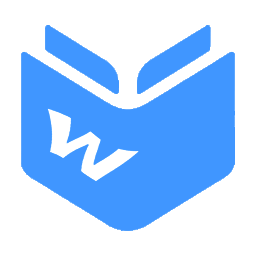主题
VSCode 使用硅基流动的 API 接入 DeepSeek
由于近期 DeepSeek官方服务器压力较大,在 VS Code 中使用其 API 时,连接缓慢,很糟心。正好看到 硅基流动 近期也部署了 DeepSeek V3 以及 DeepSeek R1,于是转向使用三方的 API
硅基流动官方最近已上线接入cline的文档,可结合此文进行安装配置 硅基流动 - 在 Cline 中使用
注册硅基流动账号并创建API
1.注册
去 注册地址 注册即可,当前官方活动:新用户注册赠送 2000万 tokens,大约14R。同时,复制你的邀请码/邀请链接,邀请新用户使用手机号注册,也会赠送你 2000万 tokens。
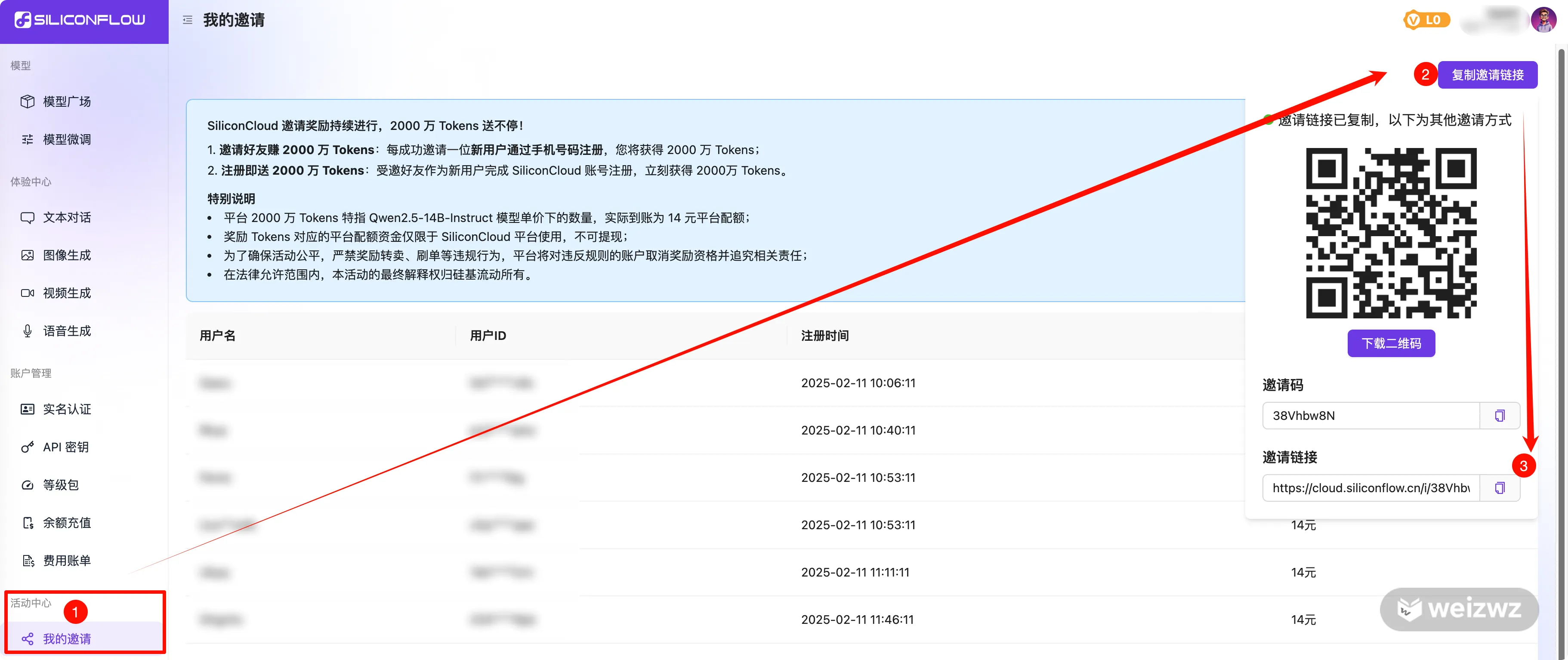
2. 创建API
进入左侧菜单 API密钥 后,选择 新建API密钥,输入描述后 新建 即可。创建完成后,列表会出现新建的密钥,点击名称即可复制
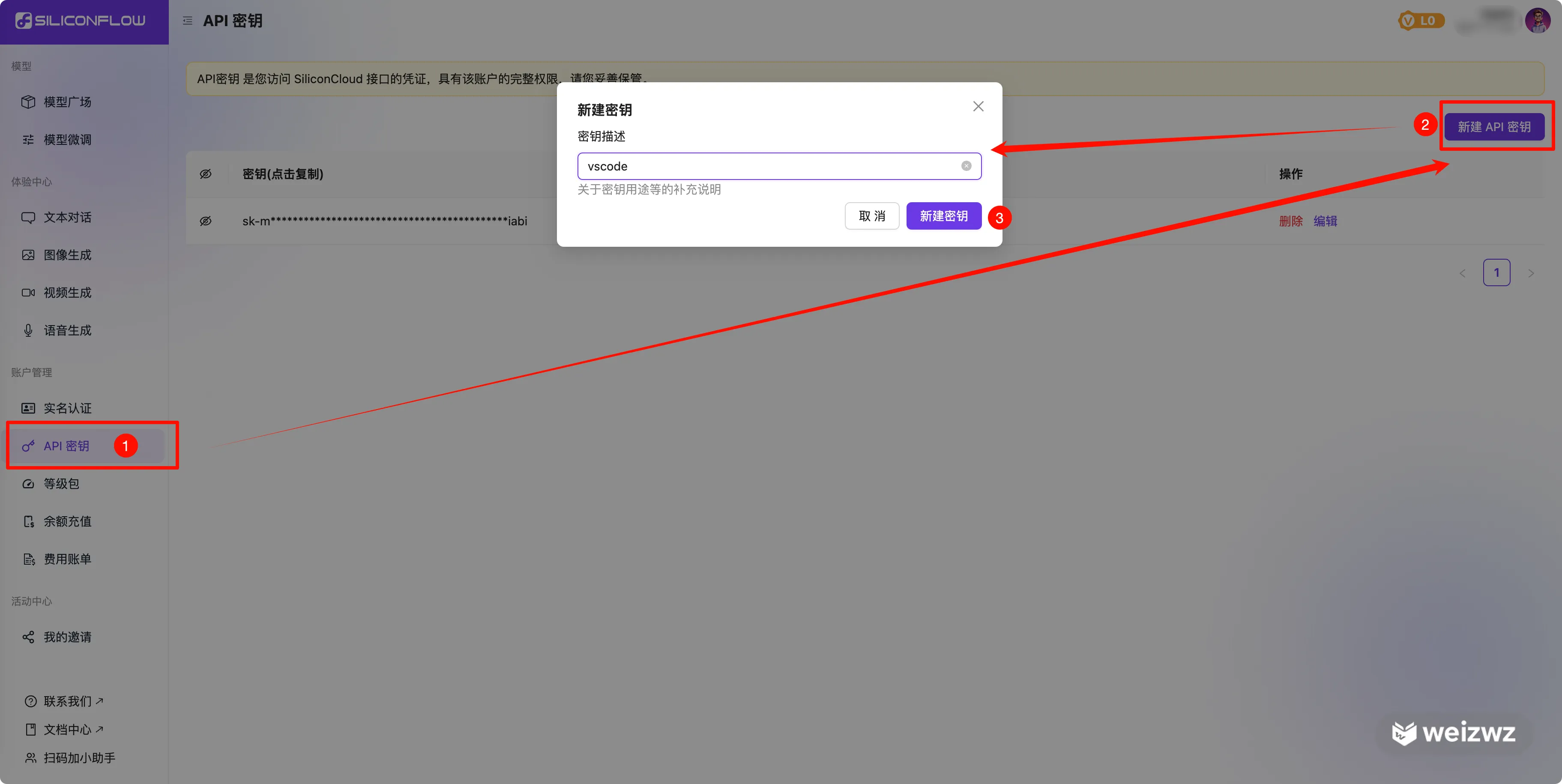
VS Code上安装并配置插件 cline
1. 安装插件 cline
关于 cline 的介绍可以看这里 Cline – OpenRouter 排名第一,相比 Continue,除了英文界面之外,可以使用更多模型,能自动阅读整个项目,操作性更高
安装很简单,在 VS Code 的插件市场搜索 cline ,安装第一个插件就行
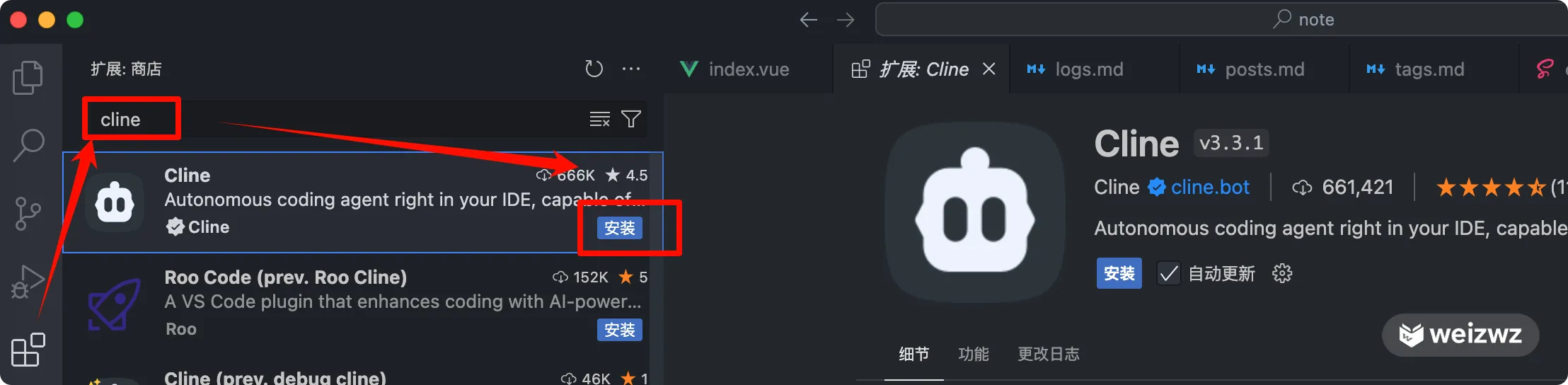
2. 配置模型和API
安装完成后,编辑器左侧会出现一个机器人图标,点击图标,默认会展示模型设置区,我们需要在这里配置相关模型和API
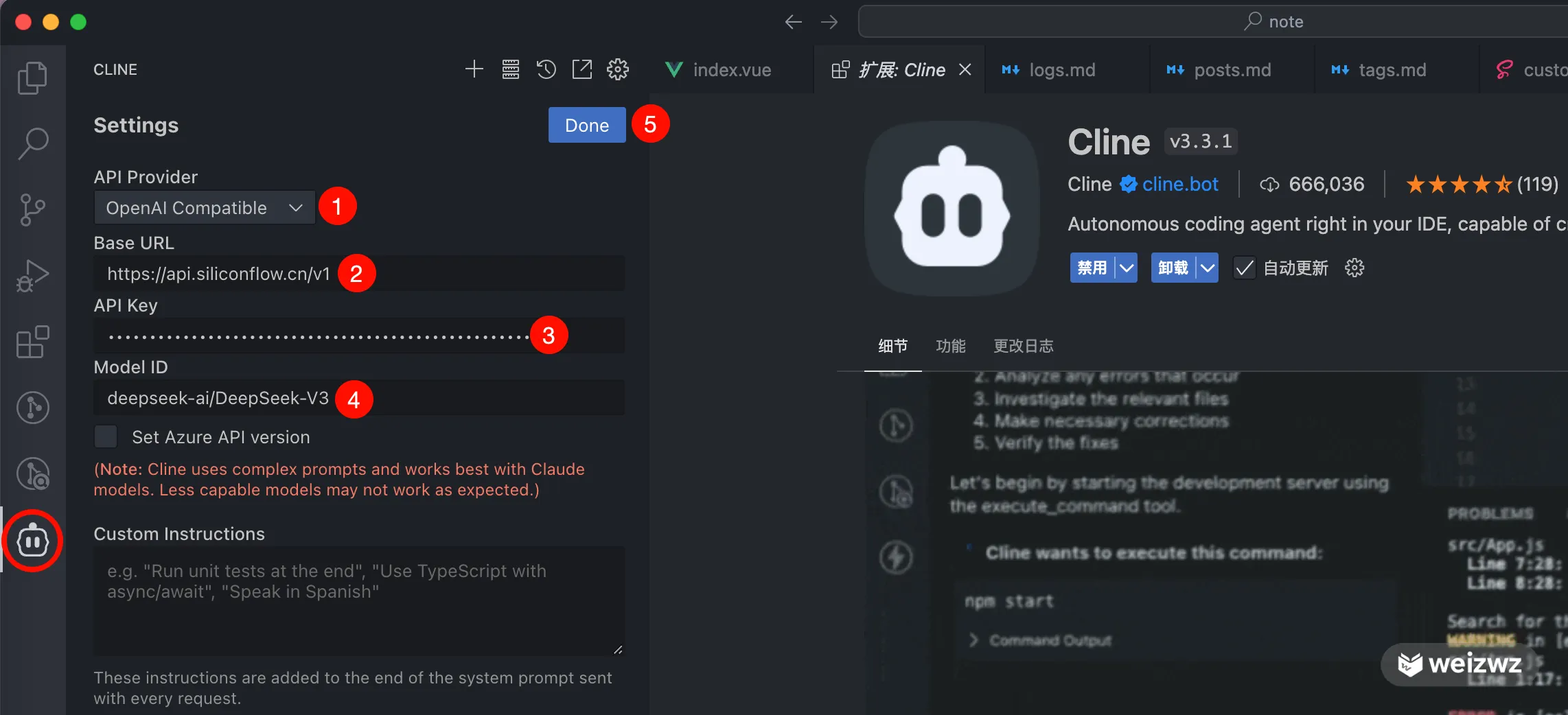
API Provider 选择 OpenAl Compatible
Base URl 输入 https://api.siliconflow.cn/v1,这是硅基流动API的地址
API Key 需要复制好我们在硅基流动平台上创建的 API,粘贴进去
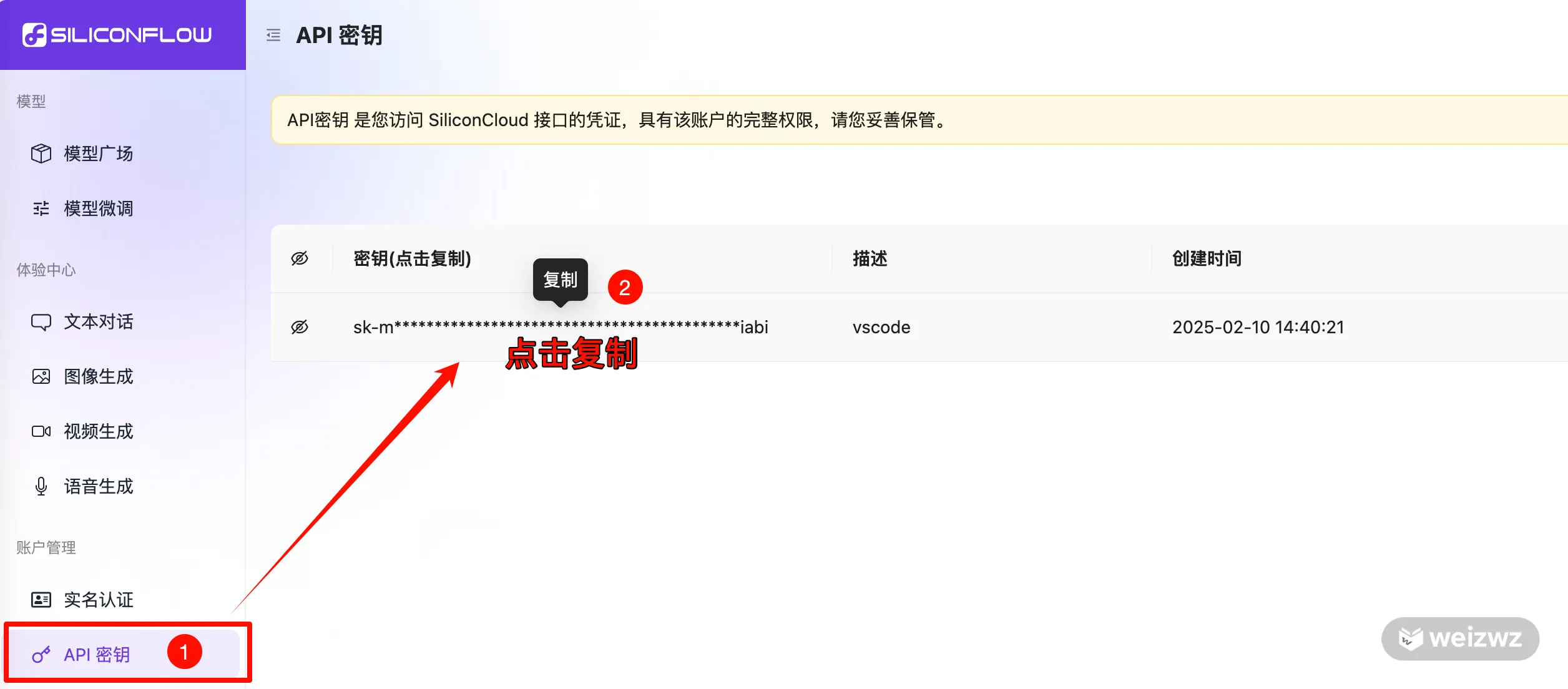
Model ID 在硅基流动平台的模型广场里,点击我们要使用的模型,点开后复制模型名称,然后粘贴进去。我这边选择的是 deepseek-ai/DeepSeek-V3,也可以选择其他模型,我选择这个是感觉速度快一点。这里需要注意的是:以 Pro 开头的模型一般需要有充值余额才可使用
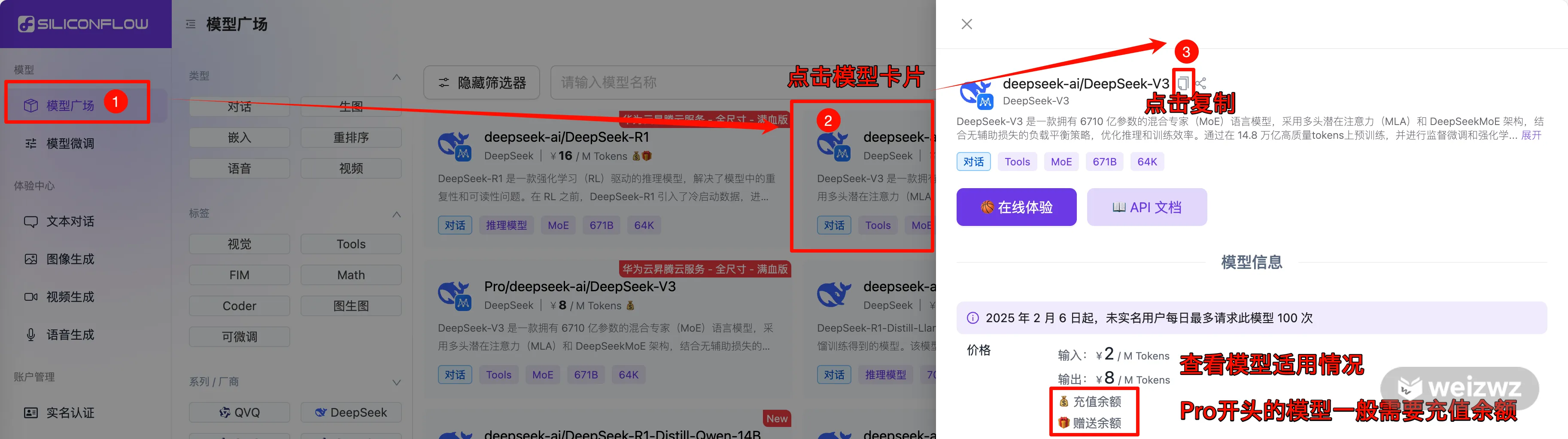
提示
但使用某个模型比较卡顿时,可随时切换到其他模型,只需修改Model ID ,其他地方不用修改
最后,按下 Done 保存配置,进入到对话聊天框,再对 cline 权限做一些配置
3. 配置 cline 权限
在对话框界面,我们 勾选并点击 对话框上方的选项,进入权限配置,然后根据自己的需求对部分选项打勾,赋予 cline 更多操作权限。这里我基本都是全打勾了,Max Requests 设置了 100
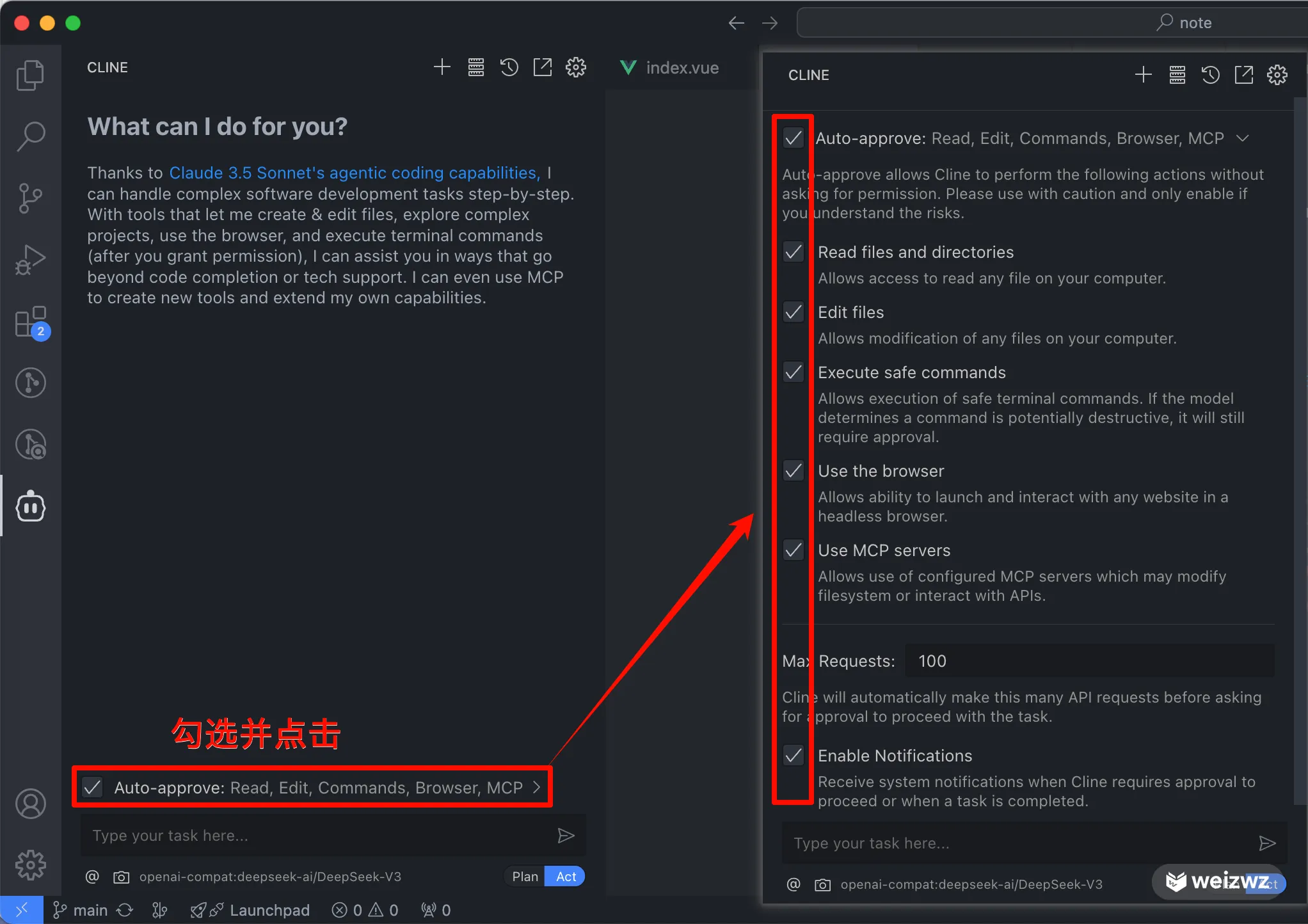
使用
1. cline界面介绍
界面功能说明如下图,有一些不懂的设置,可以直接询问 cline,如:cline插件的MCP Servers是干什么用的、 cline插件的 plan和act模式有什么区别 等。
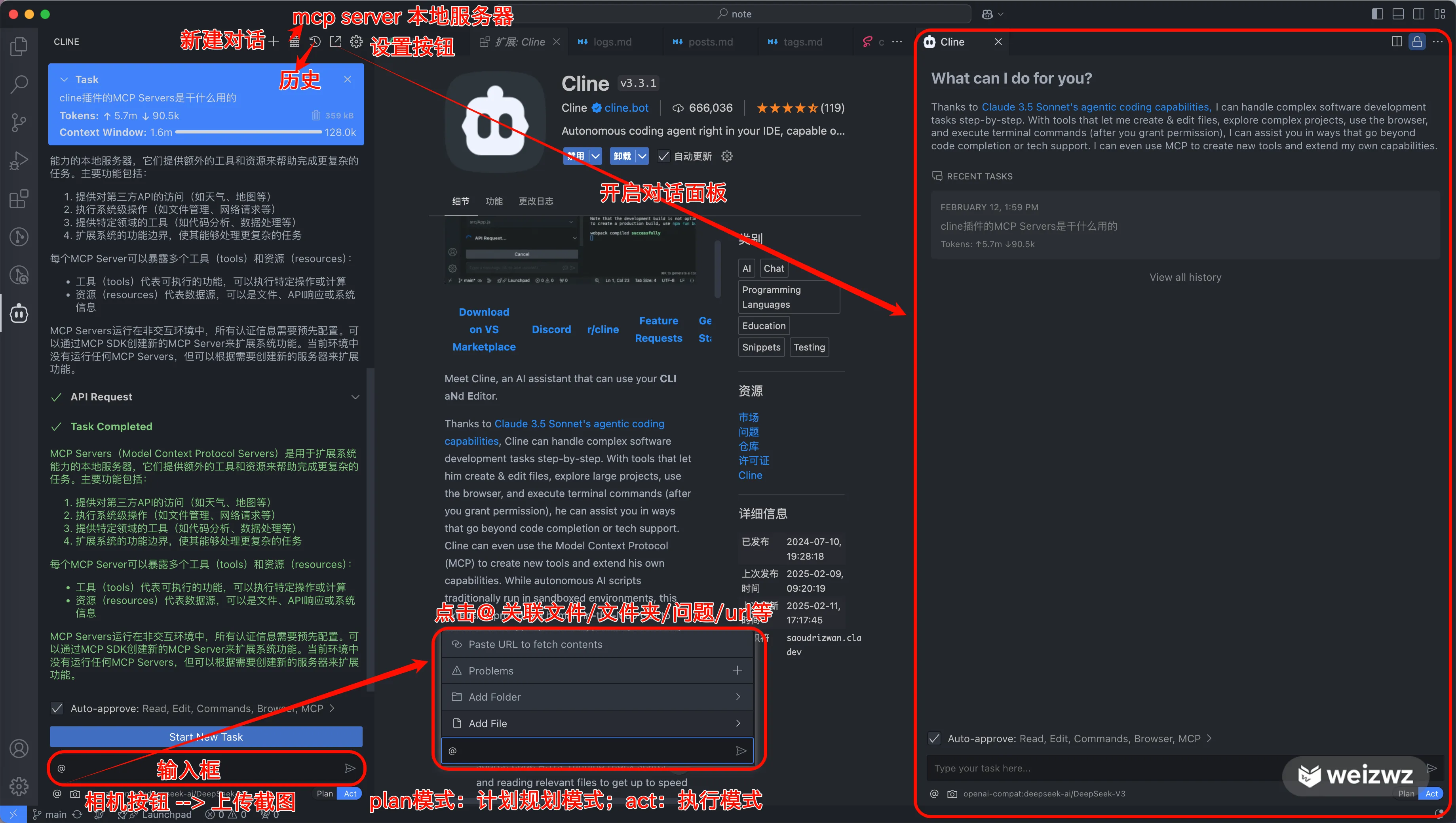
2. cline简单对话
点击 + 号图标,输入问题,等待回答,在输入框内可以继续提问;或者点击 Start New Task 开启一个新对话。默认中间区域展示对话历史,点击可查看。
需要注意的是,cline 的所有功能都是依据对话来完成,包括搭建项目,创建文件,优化代码等,没有自动补全,你可以输入提示让他帮你一直优化代码
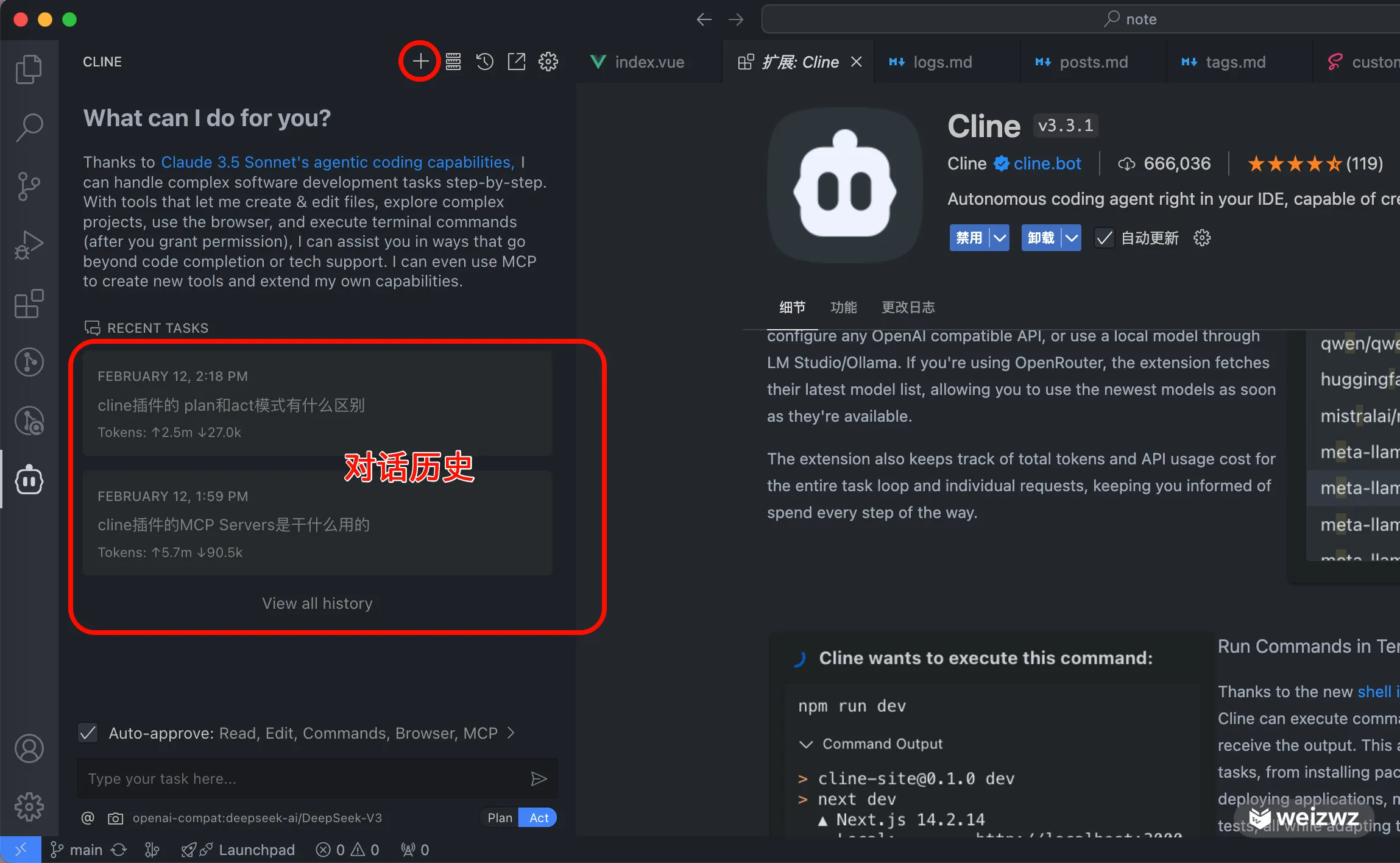
3. 对话之 优化代码片段/文件/项目
复制一个文件路径,让他优化该文件的某某方法,例如:优化 docs/.vitepress/theme/components/WTag/index.vue 文件中的 handleUrlState 方法。
需要注意的是,cline 在编辑后如发现有错误,会自动识别并继续纠正,不需要我们再提示它,编辑过程中,不需要我们再操作
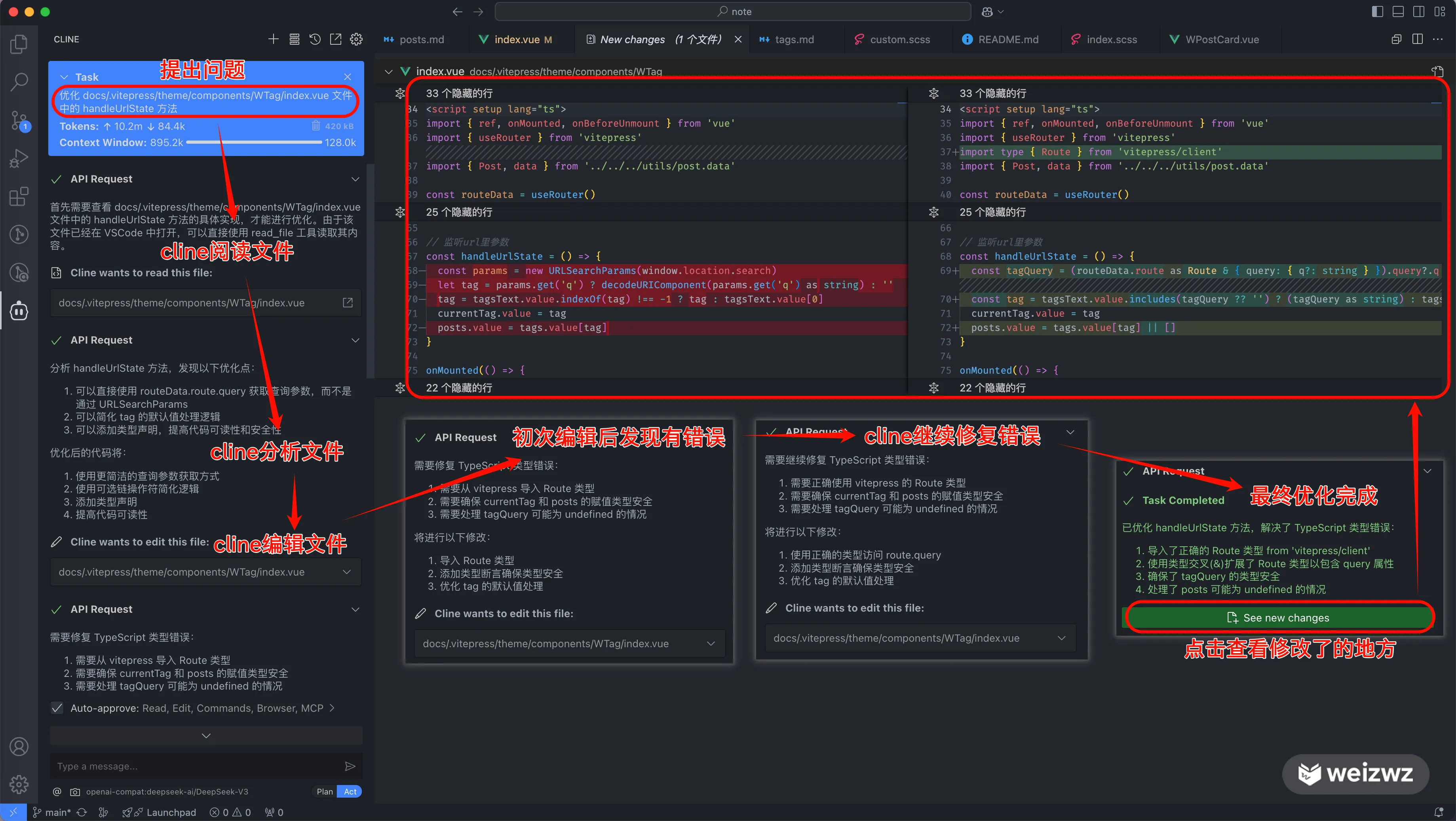
升级项目所有的依赖,例如:查看我的项目依赖,看看有哪些需要升级,需要注意的是我项目用 pnpm
需要注意的是,一些高危操作,cline 会再对话区域弹出确认框,让我们确认后才继续操作
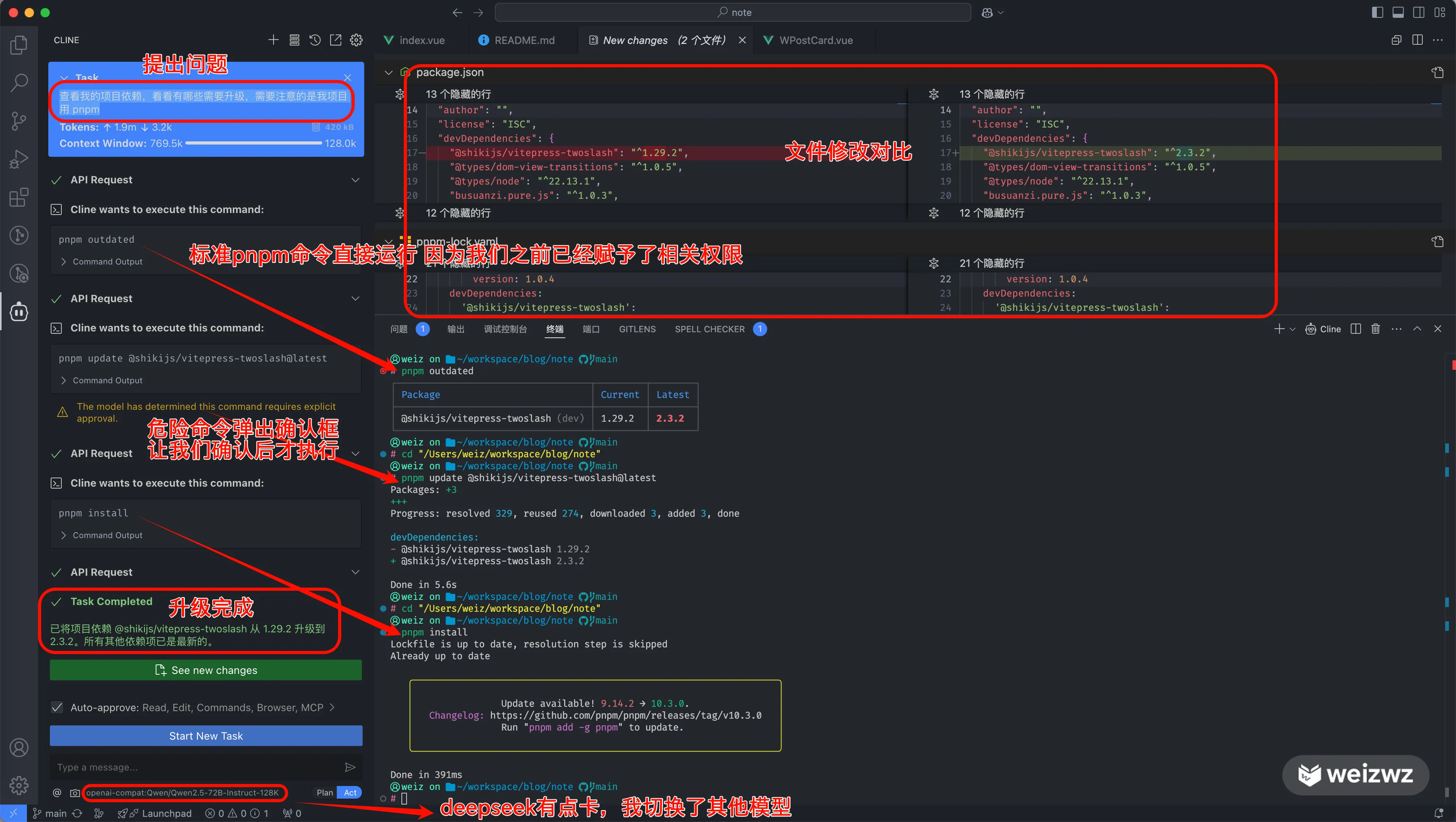
其他
新建项目/文件也是类似,这里不再举例。
需要注意的是:
- 大胆提问题,让 cline 提交代码什么的也可以
- 将你的需求尽量描述到位,如:创建什么项目/文件,在哪个位置,基础架构是什么等,可以减少提问次数,提高效率
扩展
硅基流动API的更多使用方法
多查看官方文档,如 在 Obsidian Copilot 中使用。我们在 cline 中的 Base URL 配置来源就在此处。
甚至集成度更精细的 API 调用
硅基流动 常见问题